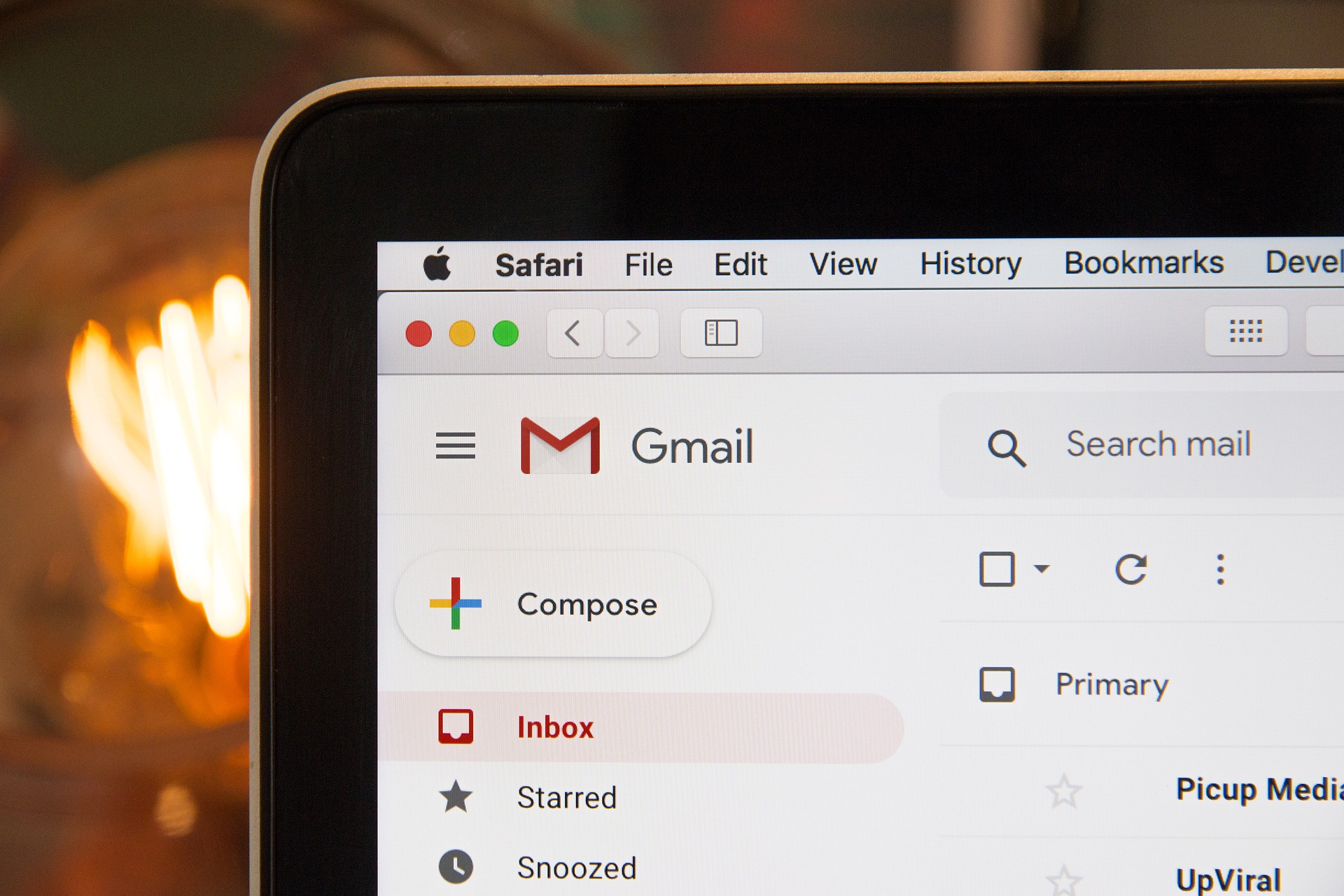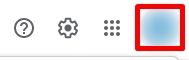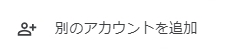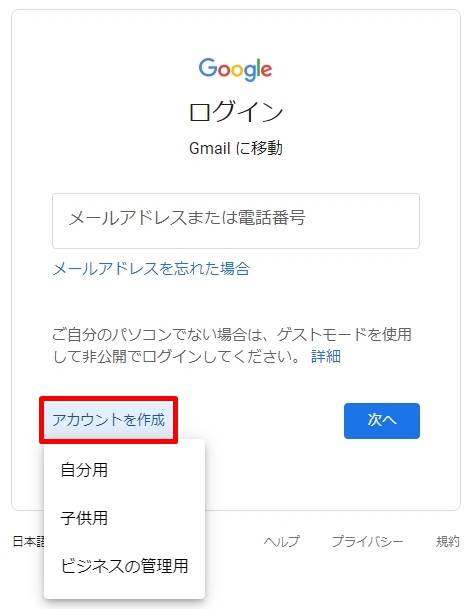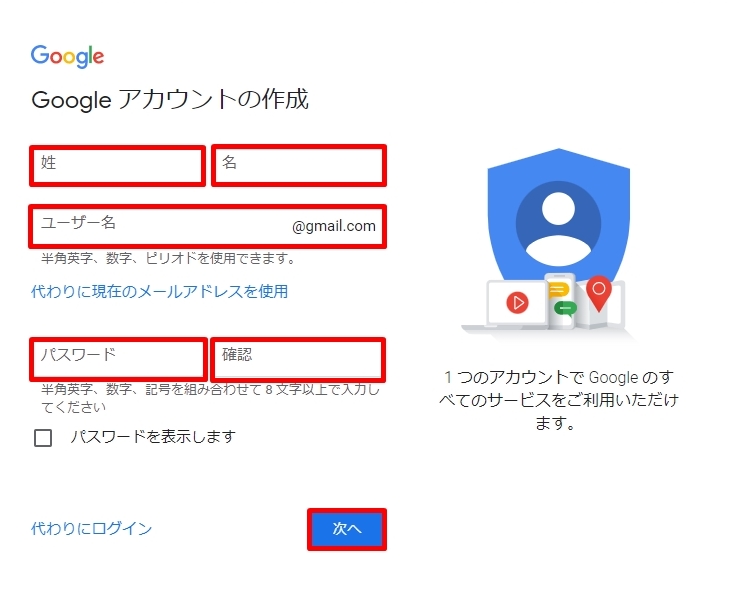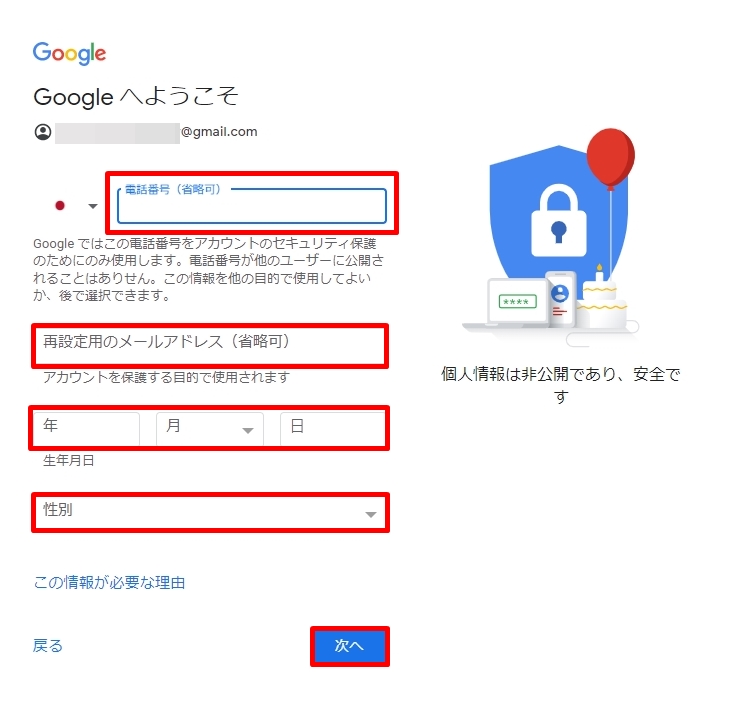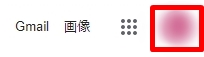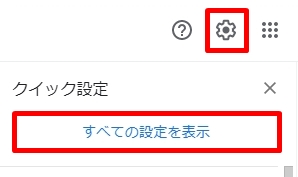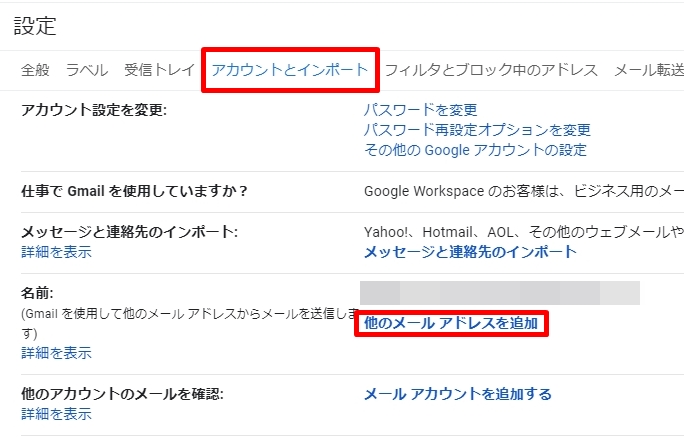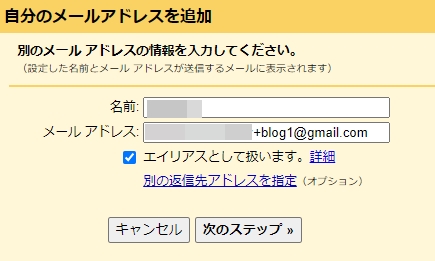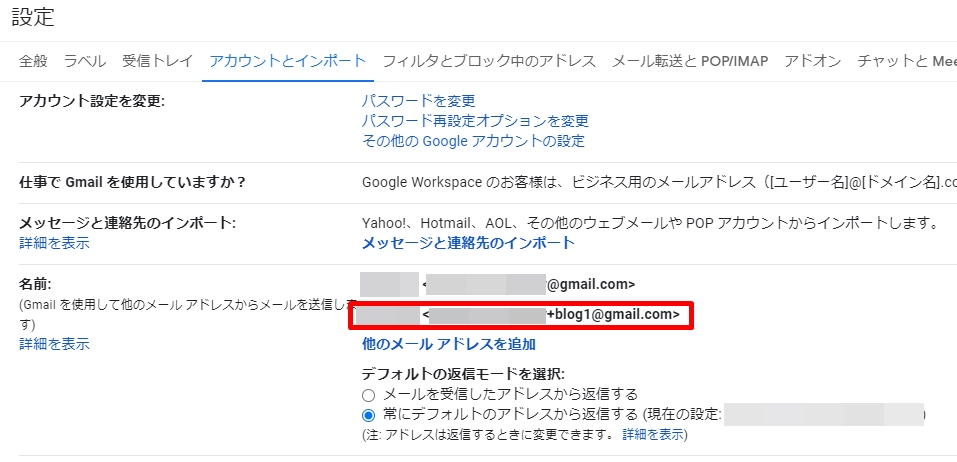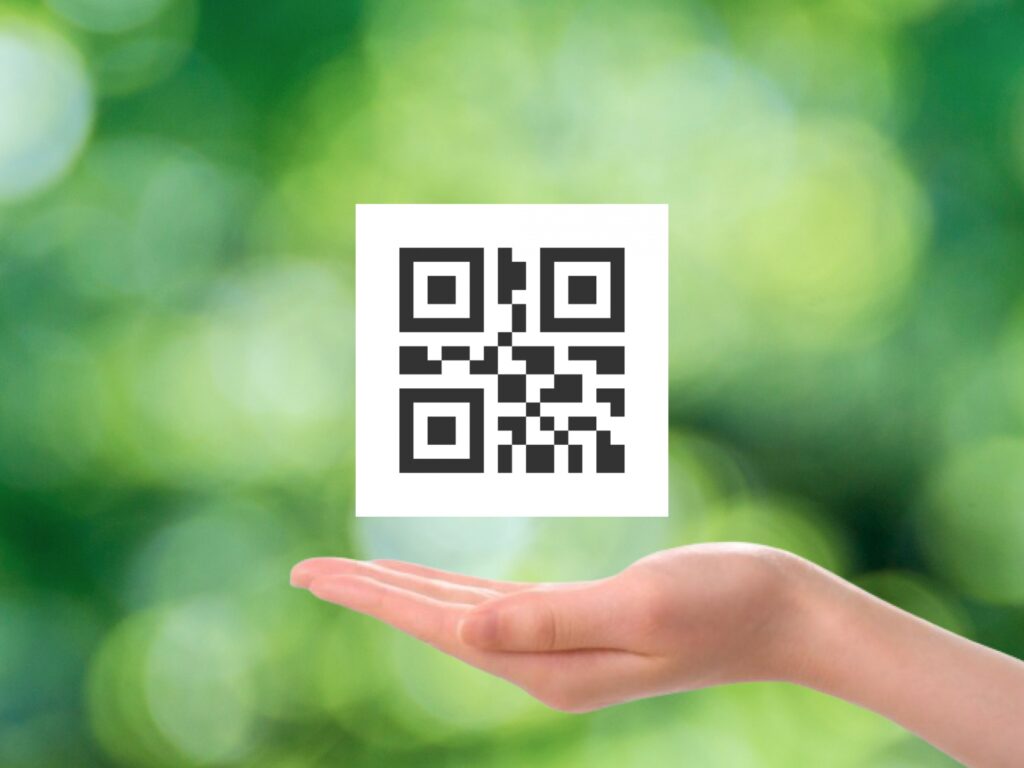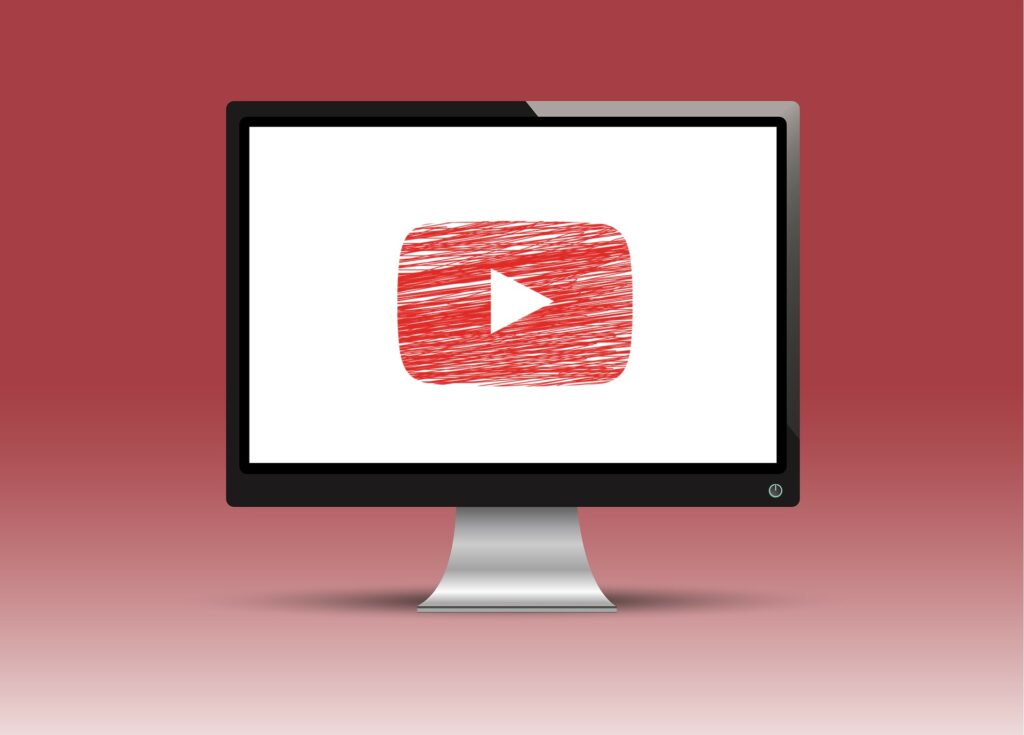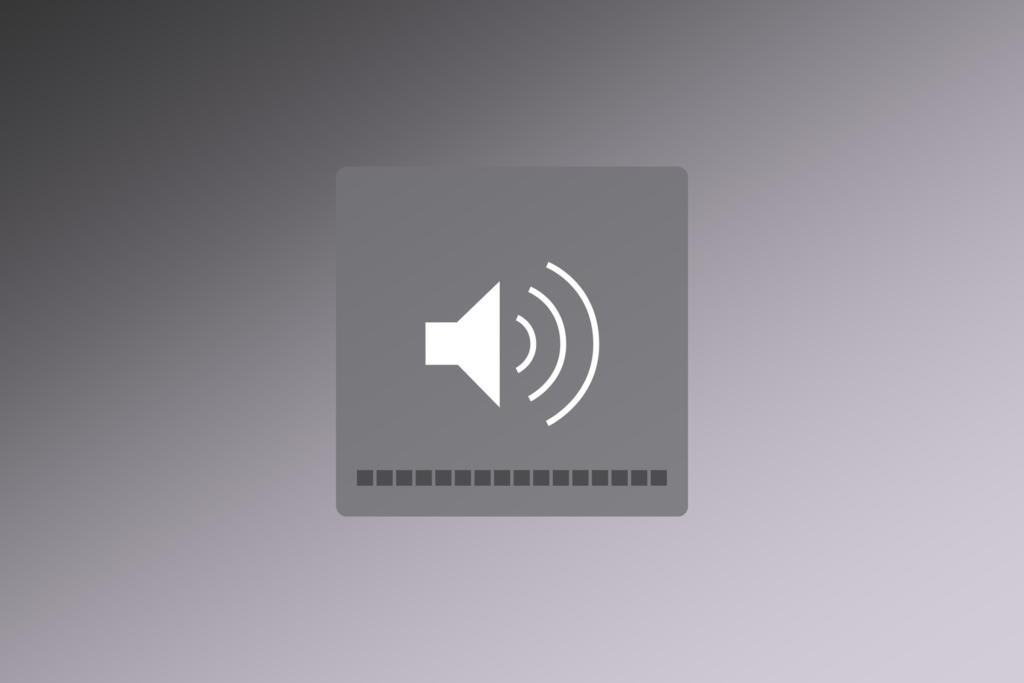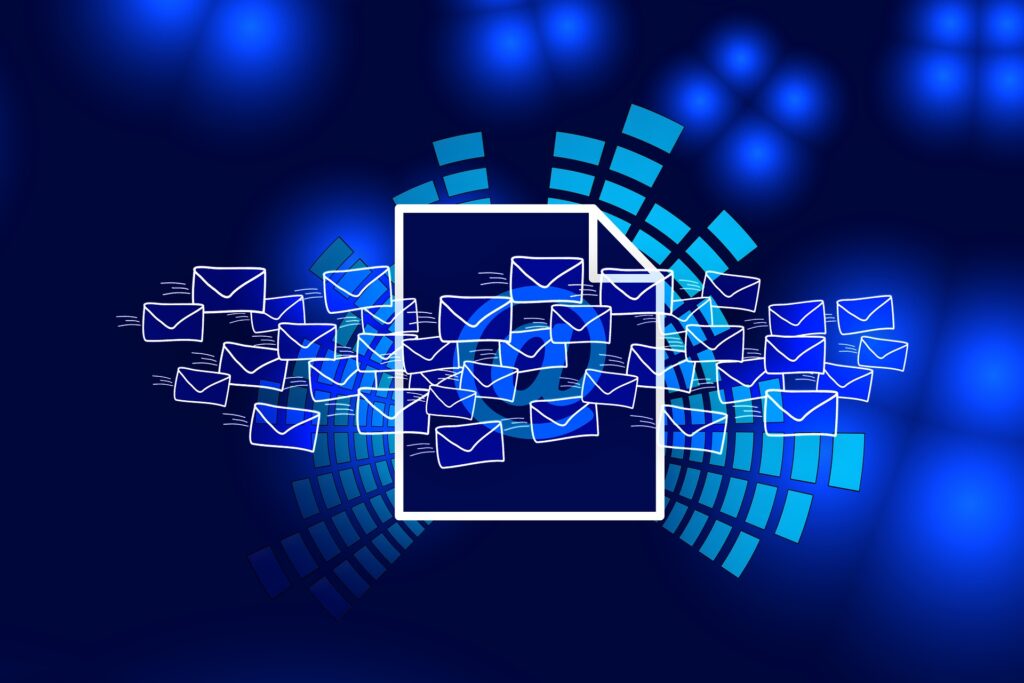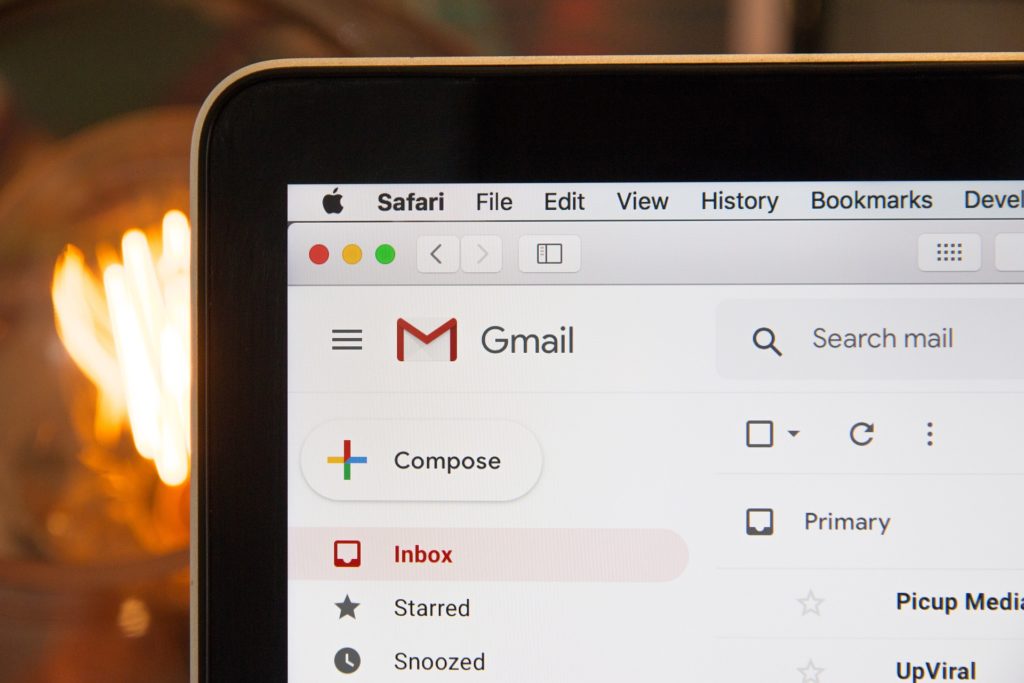
Gmailで複数アカウント・アドレスを作成する方法について解説します。
複数アドレスが必要になる場面
メールアドレスがひとつしかないと何かと不便なことも多く、用途に応じてアドレスを使い分けているという人は多いのではないでしょうか。
またアフィリエイト関連で言えば、無料ブログやSNSで複数アカウントの作成やアカウントの量産をしたいという人もいると思います。その場合、同一のメールアドレスでは作成できないことが多いため毎回別のメールアドレスが必要となります。
Gmailであれば複数アドレスを簡単に作成することが出来ます。
Gmailで複数アドレスを作成する方法
Gmailで複数アドレスを作成するには以下の方法があります。
- 複数アカウントを作成する
- エイリアス機能を利用する
以下、順番に解説していきます。
複数アカウントを作成する
Gmailでは作成できるアカウント数に制限はありません。なので、複数アカウントを作成しても特に問題はありません。
Gmailのアカウント作成方法は以下の通りです。
Gmailを開き画面右上のアカウントボタンをクリックします。
「別のアカウントを追加」をクリックします。
「別のアカウントを使用」をクリックします。
[アカウントを作成]をクリックし、目的を選択します。
姓、名、ユーザー名、パスワードを入力し、「次へ」をクリックします。
電話番号(省略可)、再設定用のメールアドレス(省略可)、生年月日、性別を入力し「次へ」をクリックします。
プライバシーポリシーと利用規約が表示されるので確認のうえ「同意する」をクリックすればアカウントの作成が完了です。
Googleのトップ画面が開き新しく作成したアカウントにログインされた状態になっています。アカウントボタンをクリックすることでアカウントの切り替えが可能です。
以上で複数アカウントの作成についての解説は終了です。
エイリアス機能を利用する
Gmailには1つのアカウントで複数のメールアドレスを作成できるエイリアスという機能があります。
エイリアスは既存のメールアドレスに「+○○○」という文字列を追加したものになります。
【元のメールアドレス例】
sample@gmail.com
【エイリアスで追加するメールアドレス例】
sample+blog1@gmail.com
sample+blog2@gmail.com
sample+sns@gmail.com
このエイリアスで追加したメールアドレスと元のメールアドレスは全て同じフォルダに受信されます。分類が必要な場合はラベル、フィルタなどで分類しましょう。
以下、エイリアス機能を利用してメールアドレスを追加する方法について解説します。
Gmailを開き画面右上の設定ボタンをクリックし「すべての設定を表示」をクリックします。
設定の「アカウントとインポート」をクリックし「他のメールアドレスを追加」をクリックします。
名前(相手に表示される名前)、メールアドレス(今回は既存のメールアドレスに「+blog1」を追加)を入力し、「エイリアスとして扱います」にチェックを入れ「次のステップ」をクリックします。
新しくメールアドレスが追加されたことを確認します。
以上でエイリアスについての解説は終了です。
注意
エイリアスを無料ブログやSNSのアカウント量産に使用する場合、各サービスによってはエイリアスによって作成したアドレスが同一アドレスと認識される場合もあります。最悪の場合、アカウント凍結されることもあり得るので事前によく確認してから行うようにしましょう。
まとめ
以上、今回はGmailで複数アカウントを作成する方法、エイリアス機能を利用して複数メールアドレスを作成する方法について解説しました。
どちらの方法も手順自体はとても簡単なのであっという間にアドレスを作成できます。
複数アドレスが必要な場合は、目的に応じてどちらかの方法で作成してみてください。